三星固态硬盘数据恢复的三种方法
更新日期:2022年11月15日
固态硬盘品牌有很多,比如三星固态硬盘,但是不论是什么品牌的固态硬盘,都可能存在数据丢失的风险,那么三星固态硬盘怎么恢复数据文件?这里介绍三种常见的数据恢复方法,一起来了解一下吧。
▌一、备份恢复数据方法
在搜索引擎中,搜索备份数据的方法,你可以找到很多方式,比如备份到u盘、移动硬盘、网盘软件,使用windows自带的备份功能等。如果你有提前备份数据的习惯,对于丢失的三星固态硬盘数据恢复起来简直轻而易举,比如你用u盘来备份数据,那么直接把u盘插入电脑中将文件复制出来即可(不建议使用剪切方式移动文件);用第三方网盘软件备份的话,直接联网登录网盘软件,将文件导出来即可......
▌二、软件恢复数据方法
演示机型:技嘉 H310M HD22.0
系统版本:Windows 10 专业版
软件版本:云骑士数据恢复软件3.21.0.17
当备份恢复数据方法无法帮助您实现数据恢复怎么办呢?不用担心,还有软件恢复数据方法,在此小编推荐一款超级实用的恢复软件:云骑士数据恢复软件。无论数据是因删除,病毒攻击,格式化或其他原因而丢失,在数据未覆盖和设备没有物理性损坏的情况下,它都可以帮助您快速安全地恢复数据。
在计算机上安装并运行云骑士数据恢复软件,这里让我们以Windows系统恢复删除的文件为例,演示三星固态硬盘数据恢复的详细步骤。
步骤1:在Windows系统运行软件,在主界面里选择【误删除文件】选项。
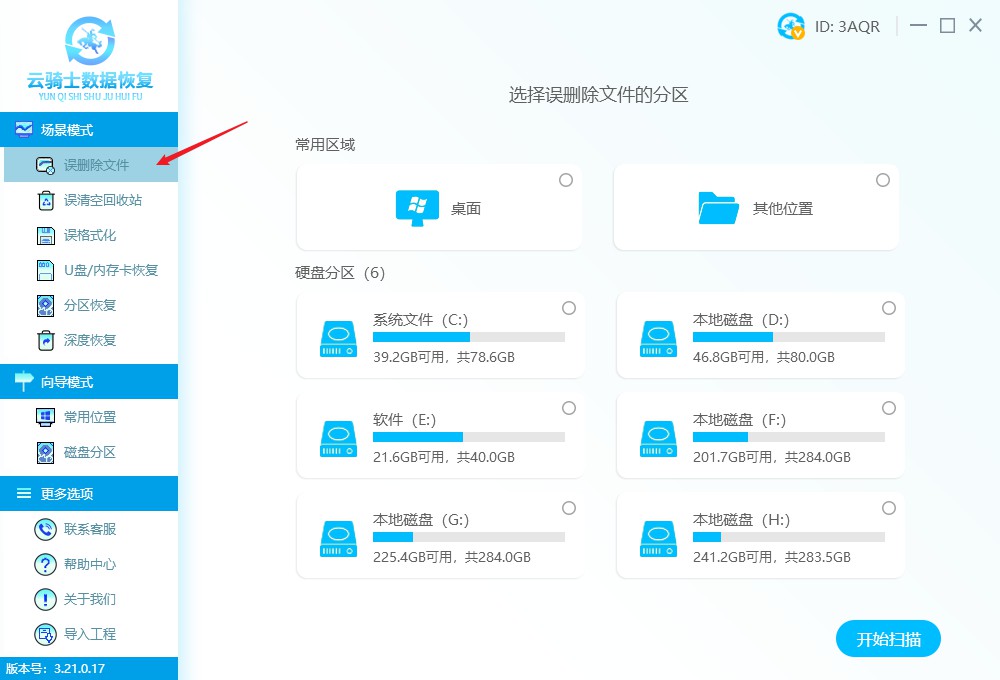
步骤2:接下来选择需要恢复的三星固态硬盘盘符,选择完成后点击【开始扫描】。

步骤3:等待软件扫描完成之后,在扫描出的文件中查找丢失的目标文件,然后免费预览数据。
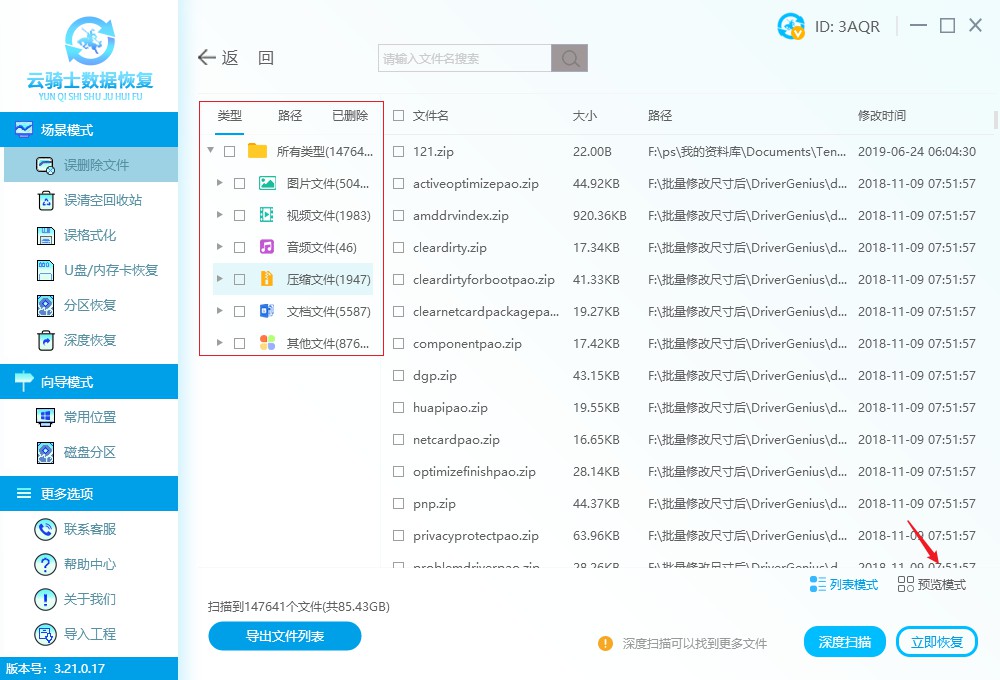
步骤4:确认找到自己想要恢复的数据之后,点击软件右下角的【立即恢复】按钮。
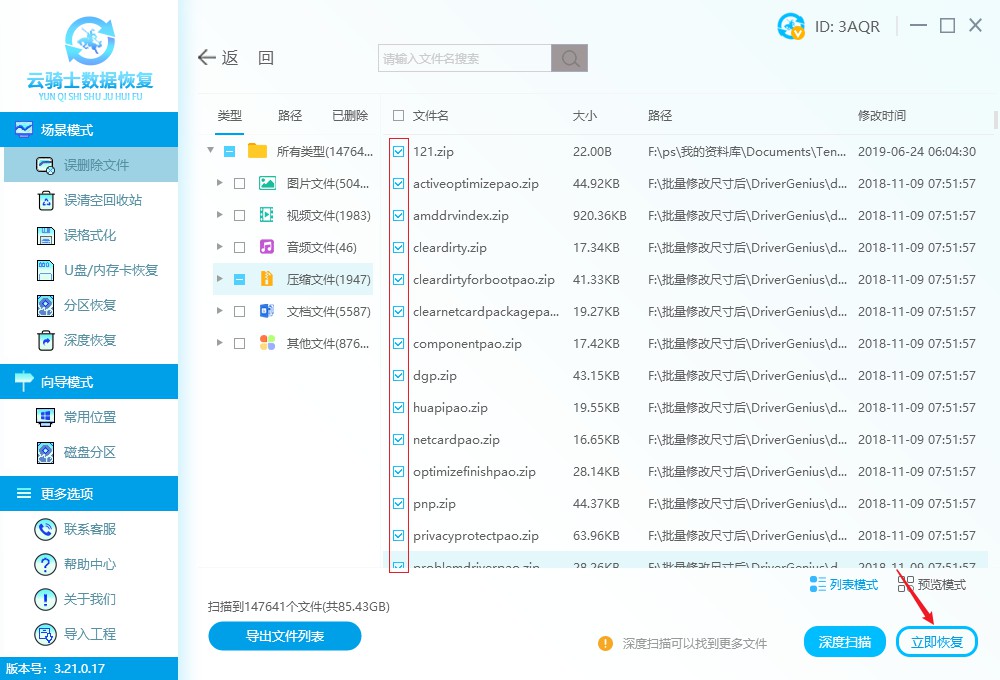
步骤5:将数据另存到其他磁盘中,点击确定后等待数据导出完成即可。
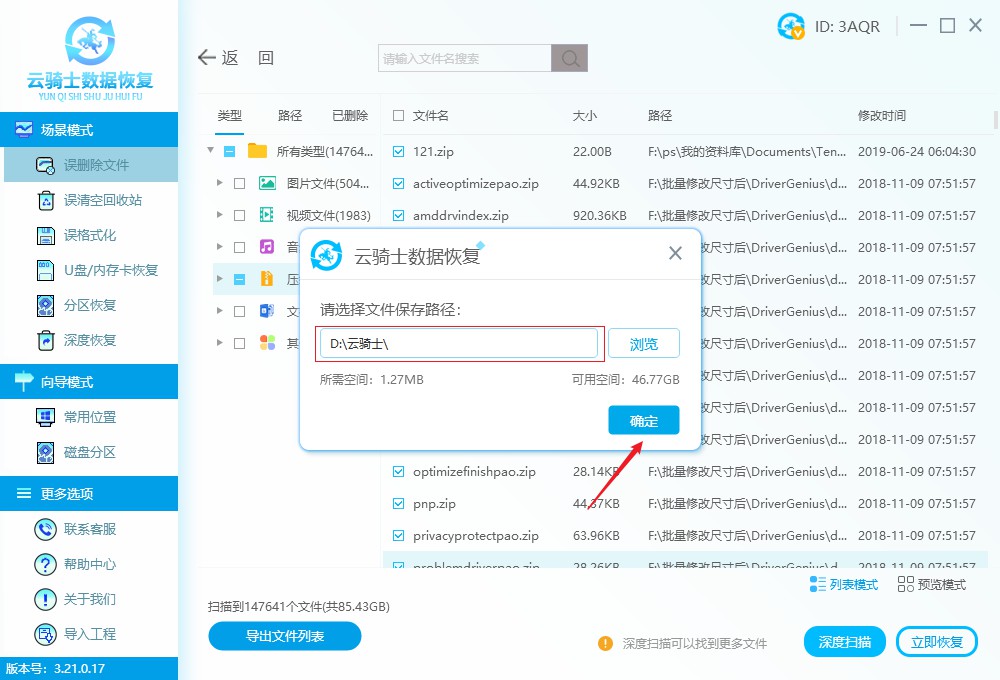
注意:
请勿安装在需要恢复数据的磁盘中,以免造成数据覆盖。
如果三星固态硬盘开启了TRIM,即使发生常规数据丢失问题(删除、格式化、重新系统数据丢失等)后用户并未刻意覆盖,也无法恢复。
▌三、人工恢复数据方法
当您的三星固态硬盘出现物理性损坏怎么办?因为损坏的硬盘可能出现不识别盘符的情况,这时软件恢复数据方法似乎已经行不通了,当硬盘出现问题后,建议送至线下专业的数据恢复中心,采取人工恢复数据方法来帮助你恢复丢失的数据。
知识普及-避免三星固态硬盘数据丢失技巧
通过学习了上面三种常见的三星固态硬盘数据恢复的方法外,同时我们也要了解下平时使用过程中应该如何有效避免数据丢失。
⑴定期备份重要数据—可以在不同的存储介质中定期备份重要数据,尤其是开启了TRIM命令的用户。
⑵防病毒感染措施——建议在电脑上使用良好的防病毒措施,比如用第三方杀毒软件查杀,以确保数据安全。
⑶安全退出设备—使用完外接三星固态硬盘后,不要直接在电脑中移除而是在安全状态下退出设备。
总结
以上方法不仅适用于三星固态硬盘,对于金士顿、闪迪、七彩虹、影驰等其他品牌的固态硬盘方法依然适用,大家可以根据需要选择一种适合自己的方法。



 粤公网安备 44140302000221号
粤公网安备 44140302000221号 